Zde je návod, jak povolit drag-n-drop pro systémovou lištu ve Windows 11 sestavení 25211
Se sestavením kanálu pro vývojáře 25211 Microsoft znovu zavedl možnost přetahování ikon v systémové liště na hlavním panelu. Tato novinka však není dostupná pro každého. Společnost jej zavádí postupně, počínaje malou skupinou uživatelů. Naštěstí je snadné tuto funkci aktivovat ručně.
Reklama
Windows 11 přichází s novým hlavním panelem, který již neobsahuje většinu svých klasických funkcí. Uživatel nemůže změnit svou pozici na obrazovce, zakázat seskupování ikon a povolit textové štítky pro spuštěné aplikace. Dokonce i jeho kontextové menu bylo zjednodušeno a obsahuje pouze jednu položku „Nastavení“.
Microsoft pomalu obnovuje chybějící funkcionalitu hlavního panelu a přidává také nové moderní funkce. Sestavení kanálu pro vývojáře obsahují nový hlavní panel optimalizovaný pro tablety a vylepšené widgety. Nakonec počínaje v sestavení 25211 znovu kontextovou nabídku hlavního panelu obsahuje položku správce úloh.
Také v tomto sestavení Microsoft přidal možnost přeuspořádat ikony na panelu pomocí přetažení. Tato funkce není vázána na hlavní panel optimalizovaný pro tablety, funguje ve výchozím režimu uživatelského rozhraní.
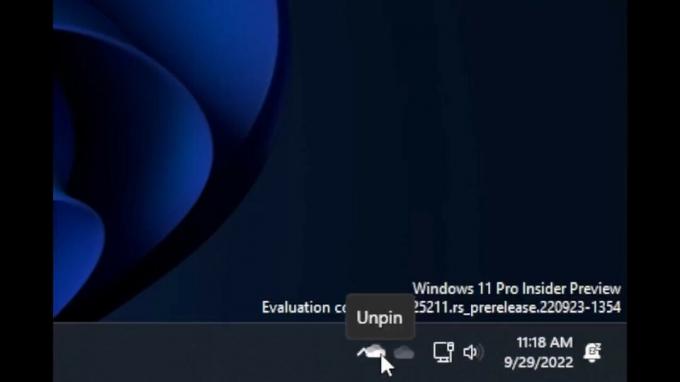
Ve výchozím nastavení je dostupný pouze pro malou vybranou skupinu uživatelů, ale kdokoli jej může povolit pomocí open source aplikace ViveTool. Zde je návod.
Povolte přetažení ikon na hlavním panelu ve Windows 11 sestavení 25211
- Stáhněte si ViveTool z tuto stránku GitHub a extrahujte jej do c:\vivetool složku.
- lis Vyhrát + X a vyberte Terminál (administrátor) otevřít vyvýšenou konzolu.
- V prostředí PowerShell nebo příkazovém řádku spusťte následující příkaz:
c:\vivetool\vivetool /enable /id: 38764045 - Restartujte Windows 11 pro uplatnění změny.
Jsi hotov.
Nyní zkuste přesunout ikony na panelu. Hlavní panel by nyní měl tuto funkci podporovat.
Později můžete tuto funkci zakázat pomocí následujícího příkazu:
c:\vivetool\vivetool /disable /id: 38764045
Nezapomeňte jej spustit ze zvýšeného terminálu nebo příkazového řádku.
Je dobré vidět, že Microsoft pokračuje ve vylepšování hlavního panelu ve Windows 11 a obnovuje funkce, které ztratil na cestě z Windows 10. Doufejme, že nakonec získá možnost oddělit aplikace a zobrazit jejich textové štítky.
přes @PhantomOfEarth
Pokud se vám tento článek líbí, sdílejte jej pomocí níže uvedených tlačítek. Nebere to od vás mnoho, ale pomůže nám to růst. Děkuji za vaši podporu!
Reklama

